중고거래나 당근거래를 하다 보면 편의점 반값택배를 보낼 일이 생긴다. 반값택배라는 용어를 많이 써서 나는 편의점에서 보내는 택배를 통칭해서 말하는 줄 알았다.
그런데 알고 보니 GS25 편의점에서 운영하는 택배 이름이 반값택배이고, CU 편의점에서 운영하는 택배 이름은 알뜰택배였다.
CU의 경우 이전에는 편의점 지점끼리 보내는 택배라고 해서 끼리택배라고 했다. 그러다가 끼리택배라는 명칭은 없어지고 현재는 알뜰택배로 되어있다. 이름을 자주 바꾸는 통에 CU는 아무렇게나 부르고 있다. CU반값택배라고 하기도 하고 CU 편의점 택배라고 하기도 한다.
중고거래받으시는 분이 CU로 보내달라고 하셔서 이번에 CU 알뜰택배를 직접 이용해 보았다. 이하에서는 CU 편의점 택배인 알뜰택배의 배송조회 하는 방법과 예약하고 보내는 방법에 대해 알아보자.
CU알뜰택배 배송조회
포털 사이트에서 "택배 배송조회" 🔍검색
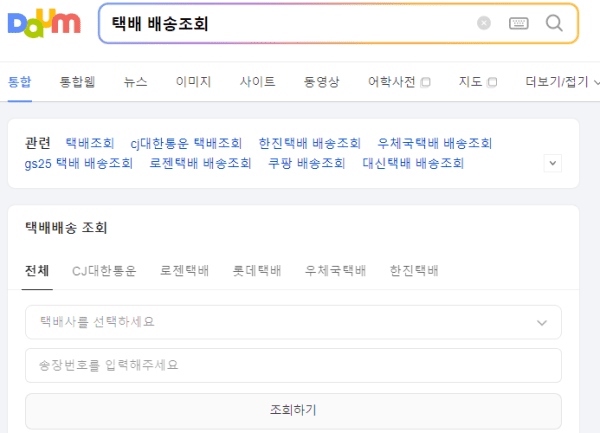
다음이나 네이버 등 검색 포털 사이트에서 "택배 배송조회"를 검색한다. 검색 결과로 가장 상단에 뜨는 택배배송 조회 박스에 송장번호를 입력하면 배송조회를 할 수 있다.
CU 알뜰택배뿐만 아니라 다른 택배사의 배송조회도 가능하다. 해당하는 택배사를 선택한 뒤 송장번호를 입력하면 현재 배송상황을 확인할 수 있다.
CU포스트 홈페이지 배송조회
CU알뜰택배 배송조회는 CUpost 홈페이지를 통해서도 할 수 있다. 특별한 회원가입 없이도 운송장 번호만 입력하면 현재 배송상황을 확인할 수 있다.
CUPOST
www.cupost.co.kr
CU알뜰택배 보내는 방법
CU알뜰택배를 보내는 방법은 CU 홈페이지 회원가입 > CU알뜰택배 예약 > 편의점 점포 방문 > 운임 결제로 이루어진다. 회원가입하지 않아도 비회원으로도 가능하긴 하다. 나도 웬만하면 회원가입하는 거 귀찮아서 잘 안 하는 편인데, 알뜰택배의 경우 가입하는 것이 낫다. 어차피 보내는 사람의 정보를 상세하게 입력해야 하기 때문이다. 또 신규로 가입할 경우 할인 쿠폰도 지급된다.
CU 홈페이지 회원가입과 CU 알뜰택배 예약까지는 집에서 하는 단계다. 인터넷 환경에서 폰이나 PC로 예약을 하고 택배 보낼 물품을 포장한다. 포장한 상품을 가지고 가까운 편의점으로 출동해서 접수를 한 뒤 택배비를 결제하면 모든 과정이 끝난다.
예약을 하는 이유도 마찬가지로 편의점 점포에 가서 덜 번거롭기 위해서다. 예약을 하지 않으면 편의점에 가서 받는 사람의 정보를 입력해야 한다. 미리 예약을 하고 가면 예약된 접수건을 불러오기만 하면 된다.
CU알뜰택배 예약
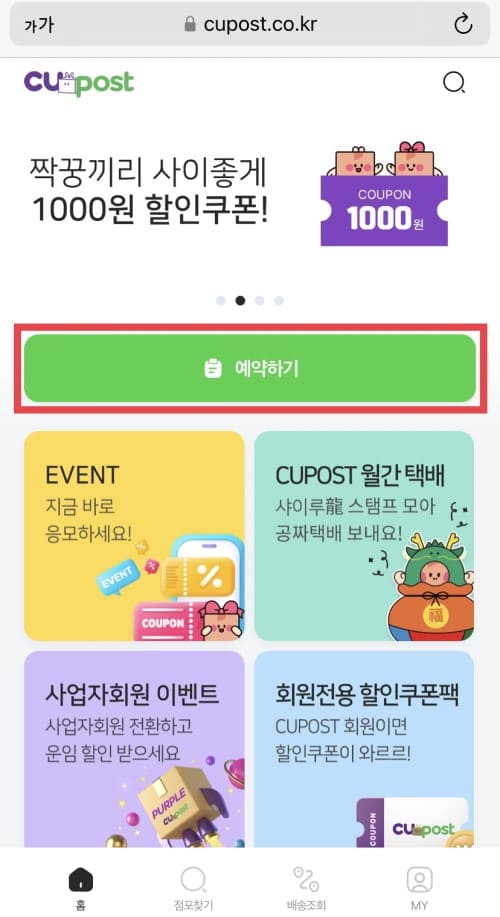
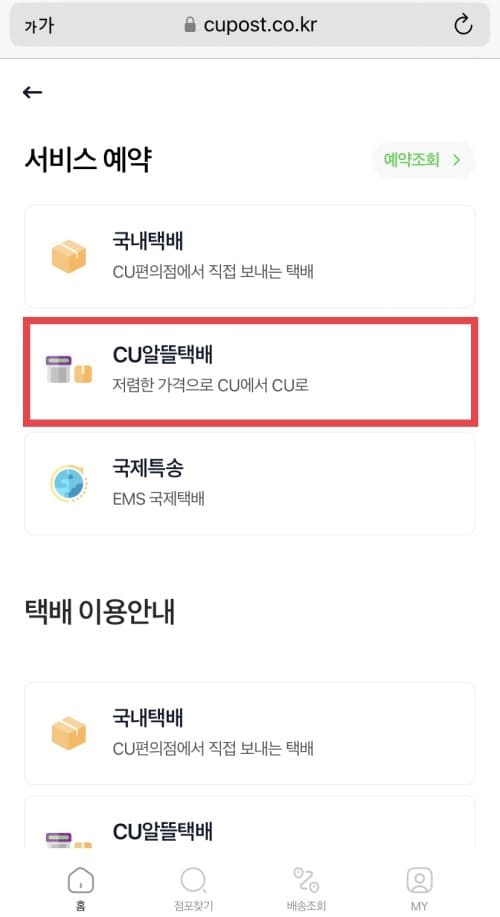
CU포스트 홈페이지(cupost.co.kr)에 접속한다. CU 편의점 택배를 예약하는 사이트이다. 먼저 회원가입을 진행한다. 나중에 더 이야기하겠지만 아이디와 비밀번호는 간단하게 만드는 것을 추천한다. 비밀번호는 10자리 이상을 지정해야 한다.
회원가입을 완료하면 사이트 메인화면에서 예약하기로 들어가서 CU알뜰택배를 클릭한다. 이 사이트에서 알뜰택배는 물론이고 국내 일반택배도 접수할 수 있다.
CU 국내택배와 CU 알뜰택배의 차이는 CU 국내택배는 편의점에서 보내서 받는 사람의 집까지 배송되는 것이고, CU 알뜰택배는 편의점에서 보내고 편의점에서 받는 것이다. 받는 사람이 도착한 물품을 편의점에 와서 찾아가야 한다.
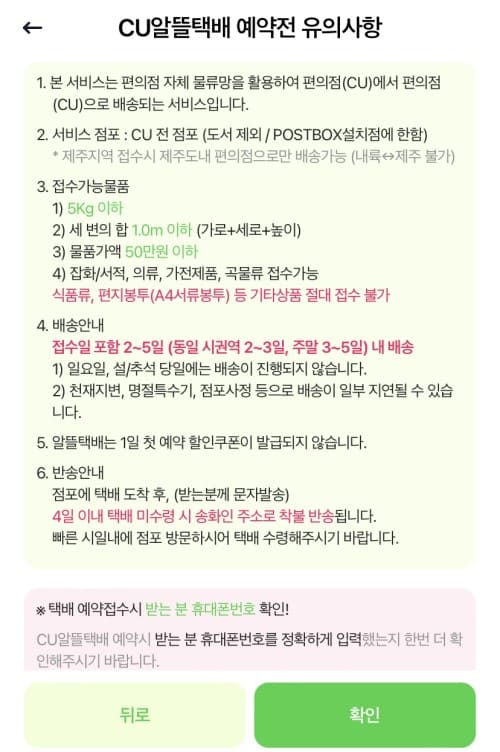
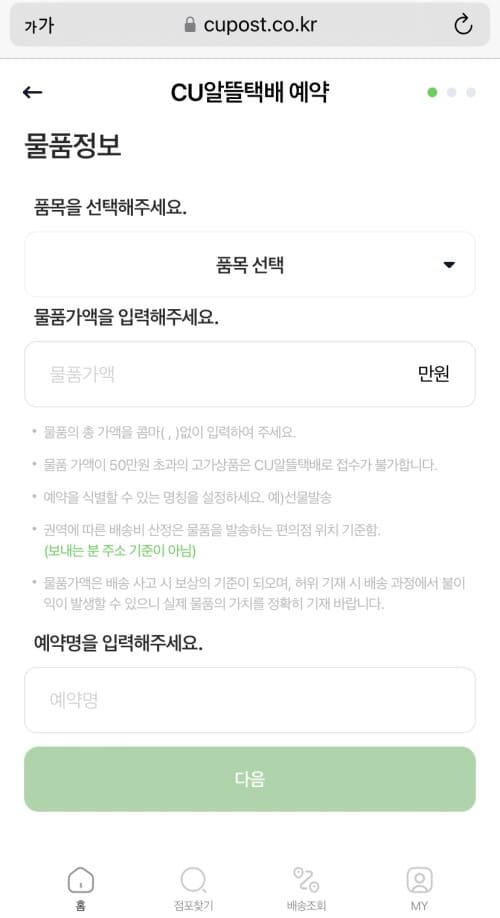
CU알뜰택배 유의사항을 확인 후 물품정보를 입력한다.
CU알뜰택배로 이용가능한 물품은 5kg 이하의 가로+세로+높이 세 변의 합이 1m 이하인 물품이다. 세 변의 합이 1m 이하이려면 가로 30cm 세로 30cm 높이 40cm 정도가 최대이다. 즉, 한 손으로 들 수 있을 법한 작은 사이즈의 박스 안에 물건이 들어가야 한다.
나는 주로 서적을 자주 보내는데 책은 높이가 납작해서 가능하다. 여러 권을 안되고 두 세권 정도는 가능했다. 대충 5kg가 아니고 편의점에서 박스를 올려놓고 무게를 측정한다. 5kg가 넘으면 접수가 불가능하다.
물품 정보에서 품목을 선택한다. 선택할 수 있는 품목은 의류, 가전제품류, 곡물류, 잡화/서적류이다. 품목을 선택하면 품목별로 포장 방법이 안내된다. 가전제품류는 스티로폼 박스에 흔들리지 않도록 포장해야 하고, 의류는 종이 쇼핑백이나 투명비닐 등으로 포장할 수 없다. 곡물은 박스 포장 안된 채로 쌀 포대나 마대자루로 접수할 수 없다. 잡화의 경우 귀금속이나 액체류, 예술품, 낚싯대, 골프채, 피규어, 살아있는 동물 등은 택배 이용이 불가능하다.
물품가액은 50만 원이 초과하면 접수가 불가능하다.
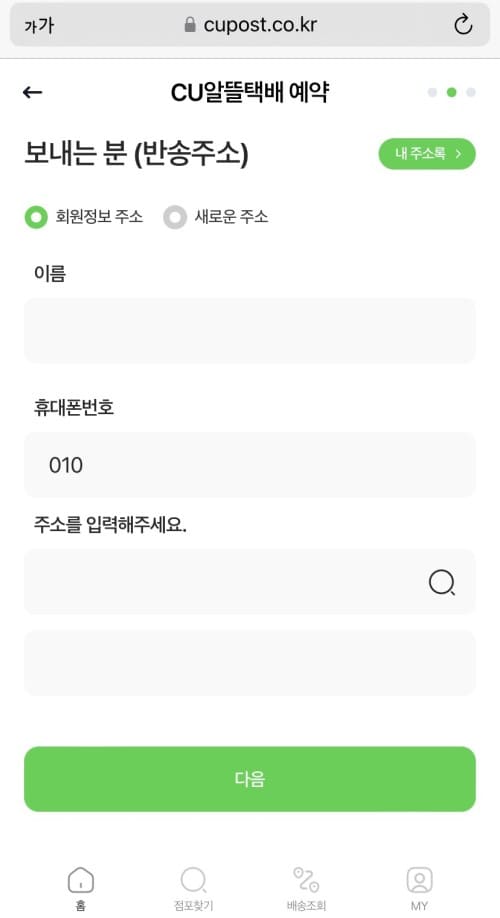
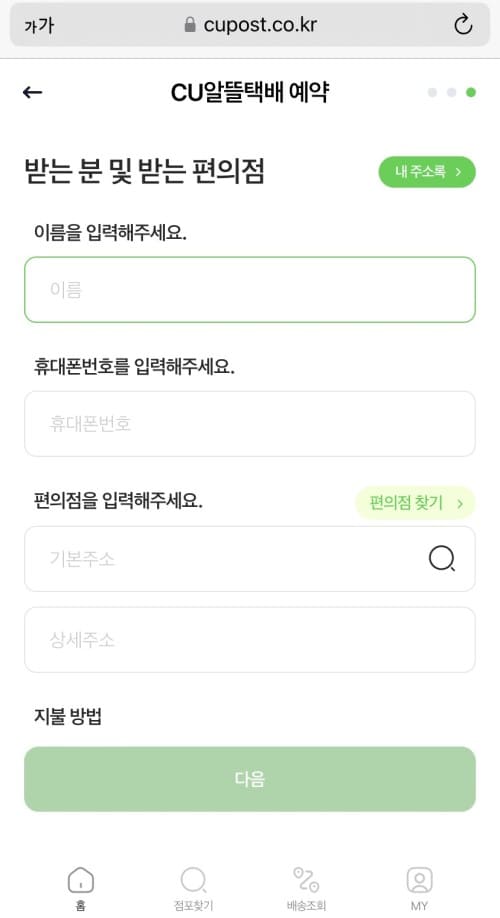
CU 알뜰택배를 예약할 때 보내는 사람의 주소는 상세하게 다 적어야 한다. 보내는 사람의 이름과 휴대폰 번호, 주소를 입력한다. 보내는 사람의 주소를 적는 이유는 택배를 가져가지 않는 경우 반송될 주소가 필요하기 때문이다. 받는 사람에게 이 주소가 보이는 건 아니다.
받는 사람의 정보는 이름과 휴대폰번호, 받을 편의점 지점명이 필요하다. 받는 사람의 주소는 필요하지 않다. 편의점 지점 이름만 정확하게 알면 된다.
택배비는 선불만 가능하다. CU 알뜰택배를 착불로 보내는 것은 불가능하다.
이렇게 보내는 사람과 받는 사람의 정보를 입력하면 예약이 완료된다.
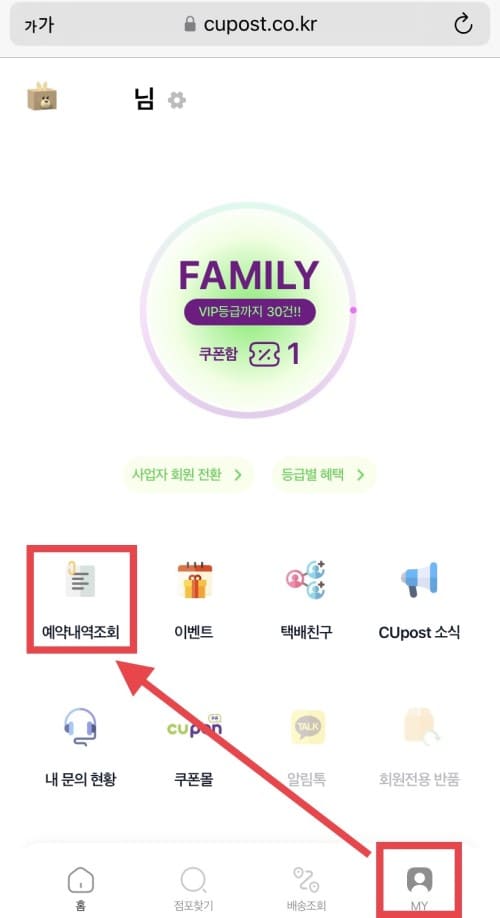
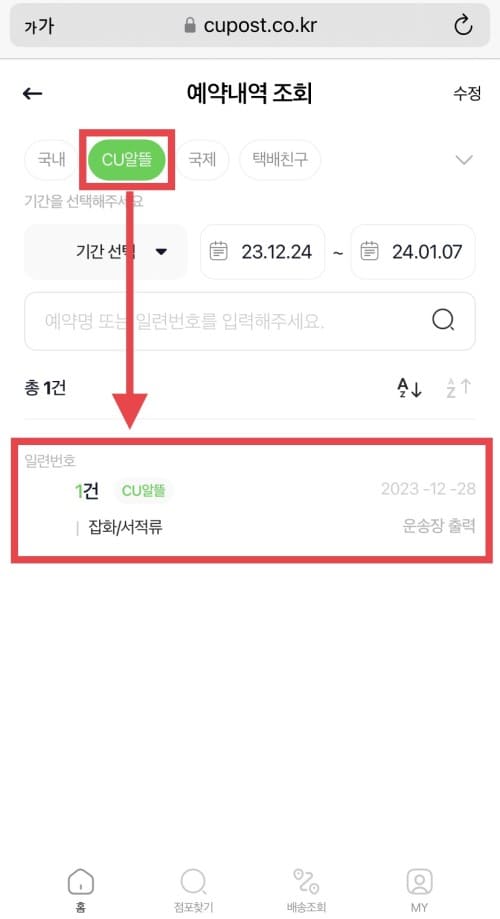
오른쪽 하단의 [MY] 탭을 누르면 예약내역조회 메뉴가 나온다. 예약내역조회로 들어가면 국내 / CU 알뜰 / 국제 / 택배친구로 구분되어 있는데 CU 알뜰을 선택하면 예약한 접수 목록이 나타난다.
이렇게 예약이 올바르게 되었는지 확인한 후 편의점으로 이동하면 된다.
CU알뜰택배 편의점 점포 접수
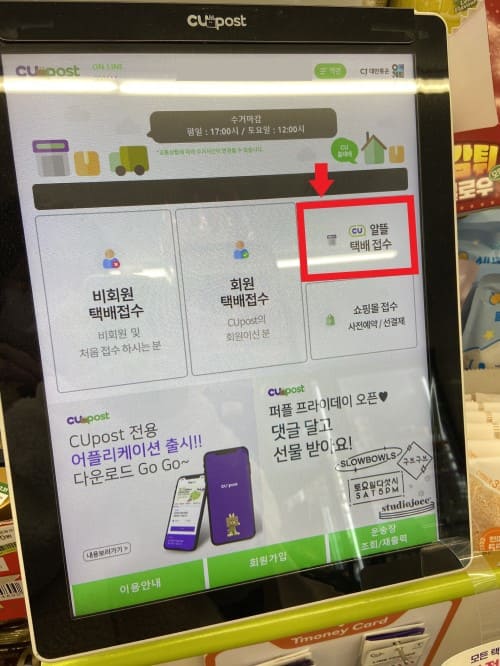
CU 편의점으로 가기 전에 반드시 편의점 점포 찾기를 해보고 가야 한다. 모든 CU에서 택배를 취급하는 것이 아니기 때문이다.
CUpost 홈페이지 상의 편의점 점포 찾기를 누르면 편의점명 또는 주소로 검색해서 주변 편의점을 검색할 수가 있다. 이때 편의점 이름 옆에 보라색 동그라미와 녹색 동그라미가 붙어있다. 보라색 동그라미는 포스트박스가 설치된 지점을 말하고 녹색 동그라미는 픽업이 가능한 점포를 말한다.
포스트박스가 설치된 지점에서는 택배를 보내는 것이 가능하고 픽업 가능한 점포에서는 택배를 받는 것이 가능하다. 보통 둘 다 가능하지만 일부 픽업만 가능한 점포도 있고 일부 보내는 것만 가능한 점포도 있다. 알뜰택배를 보내는 경우 보라색 동그라미가 표시된 점포로 가야 사진과 같은 택배 포스기를 발견할 수 있다.
택배 포스기 화면상에서 예약한 내역을 불러오기 위해서 [알뜰 택배접수] 메뉴를 터치한다. 처음에 중간에 보이는 회원 택배접수로 들어갔는데 이것저것 눌러봐도 예약한 내역이 안 나왔다. 내가 못 찾은 것일 수도 있으나 나는 알뜰 택배접수 메뉴로 들어가니까 예약이 나왔다.
일단 로그인을 먼저 해야 하는데, 문제는 바로 비밀번호를 입력하는 단계였다. 나는 비밀번호를 키보드 자판 상의 위치로 기억을 한다. 키보드 영타로 된 상태에서 한글 단어를 쳐서 비밀번호를 만드는데, CU 편의점 키보드 자판이 컴퓨터 상의 자판과 다르다. 비밀번호 입력란을 누르면 a b c d e f … 이렇게 차례대로 있는 자판이 나온다. 처음 보는 아주 불편한 자판이 나온다. 영문자 스펠링을 모르는데 비밀번호를 입력하려니 아주 고역이었다.
비밀번호를 간단하게 설정하거나 QR로그인 등 다른 방법으로 로그인하는 게 더 나을 것 같다.
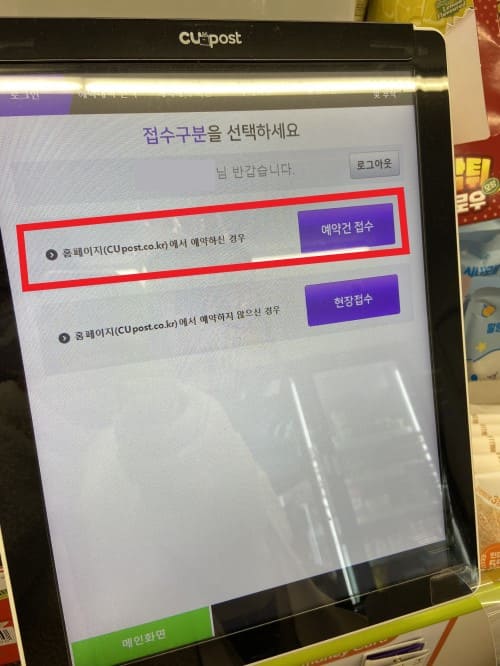
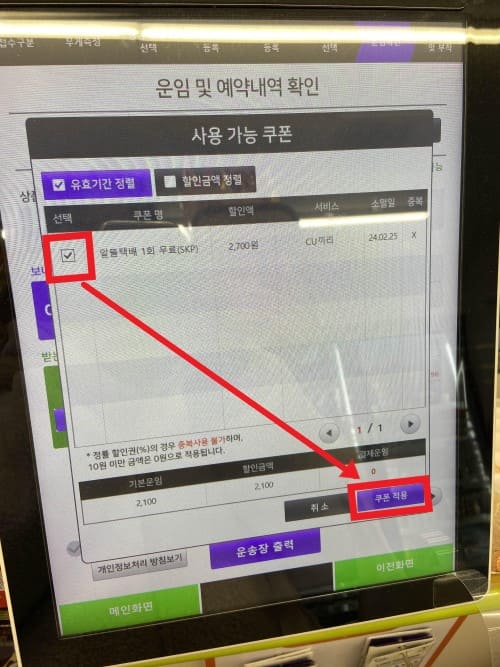
나는 로그인하는데 시간이 좀 걸렸지만 로그인만 성공하면 그 뒤의 과정은 물 흐르듯 흘러간다. 예약 내역이 나오기 때문에 예약건을 누르면 물품 박스를 올리라는 안내가 나오고 무게를 측정한다. 택배 운임을 확인하고 쿠폰을 적용해서 할인받는 단계도 나온다.
마지막으로 운송장 출력 버튼을 누르면 스티커로 붙일 수 있는 운송장이 출력된다. 출력된 운송장을 택배 박스에 셀프로 붙인 뒤에 카운터에서 택배비 결제를 하면 모든 과정이 끝난다.
CU 알뜰택배 배송기간
CUpost 홈페이지 상의 안내로는 배송기간이 접수일을 포함해서 2일에서 5일 내에 배송이 된다고 한다. 동일 시권역일 경우 2일에서 3일이 걸리고 주말이 포함된 경우 3일에서 5일이 걸린다. 일요일과 설날, 추석 당일에는 배송이 진행되지 않는다.
CU 알뜰택배를 직접 이용한 결과 과연 배송이 얼마나 걸렸을까? 2023년 12월 28일 저녁에 접수를 했는데 2024년 1월 4일 새벽에 도착하였다. 내가 이용한 점포의 수거마감 시간은 평일 오후 5시 토요일 12시였다. 12월 28일은 평일이었으니 당일은 수거 마감 이후였고 다음날 수거를 한 것으로 예상된다.
일요일인 31일과 휴일인 1월 1일을 빼더라도 6일이 걸렸고 접수일부터 도착일까지는 총 8일이 걸렸다. 빠르지는 않다는 것을 알 수 있다. 대신 택배 비용이 저렴하니 빨리 보내거나 빨리 받으려는 생각은 버리고 시간적으로 여유 있을 때만 이용하는 것이 좋을 것 같다.
'일상정보' 카테고리의 다른 글
| 신세계 유니버스 클럽 한달 무료체험 가입하기 (3) | 2024.01.11 |
|---|---|
| KB국민은행 비대면 계좌개설 집에서 편하게 + 신규가입 이벤트 (1) | 2024.01.09 |
| 알뜰폰 요금제 에르엘 모바일 사용량 조회 할인종료일 확인 (2) | 2024.01.05 |
| 한전 에너지 캐시백 전기요금 할인 아직도 신청 안 하신 분 (4) | 2024.01.04 |
| 앱테크 한달 수익 30,382원 (순수 현금만) 12월 결산 (3) | 2024.01.01 |



